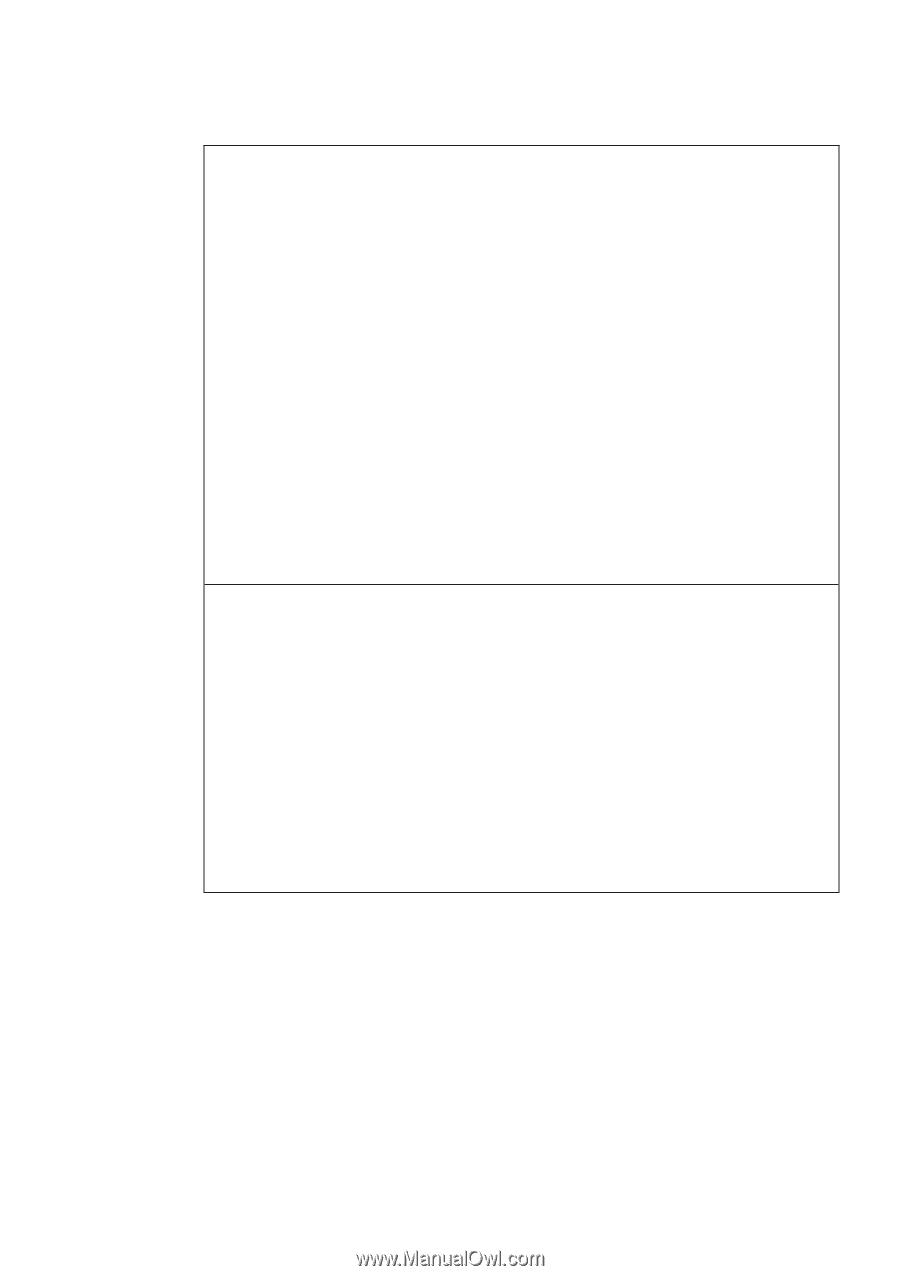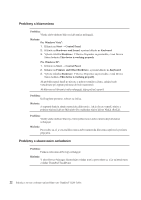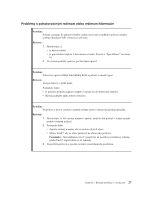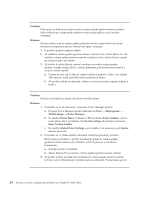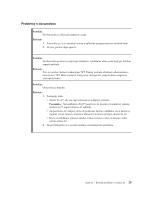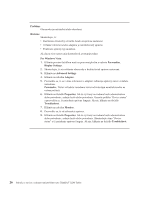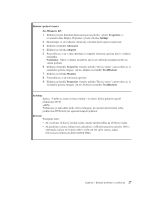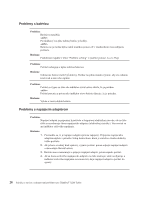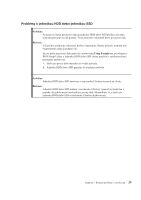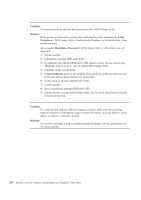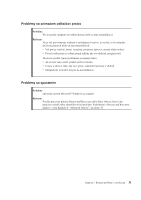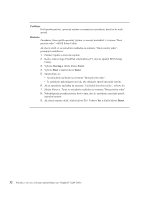Lenovo ThinkPad X200 (Slovakian) Service and Troubleshooting Guide - Page 35
Riešenie, pokračovanie, Windows, Properties, Settings, Advanced, Adapter, Poznámka, Troubleshoot,
 |
View all Lenovo ThinkPad X200 manuals
Add to My Manuals
Save this manual to your list of manuals |
Page 35 highlights
Riešenie (pokračovanie): Pre Windows XP: 1. Kliknite pravým tlačidlom myši na pracovnú plochu, vyberte Properties a v otvorenom okne Display Properties vyberte záložku Settings. 2. Skontrolujte, či sú rozlíšenie obrazovky a kvalita farieb správne nastavené. 3. Kliknite na tlačidlo Advanced. 4. Kliknite na záložku Adapter. 5. Presvedčte sa, či sa v okne informácií o adaptéri zobrazuje správny názov ovládača zariadenia. Poznámka: Názov ovládača zariadenia závisí od videočipu nainštalovaného na vašom počítači. 6. Kliknite na tlačidlo Properties. Označte políčko ″Device status″ a presvedčte sa, či zariadenie správne funguje. Ak nie, kliknite na tlačidlo Troubleshoot. 7. Kliknite na záložku Monitor. 8. Presvedčte sa, či sú informácie správne. 9. Kliknite na tlačidlo Properties. Označte políčko ″Device status″ a presvedčte sa, či zariadenie správne funguje. Ak nie, kliknite na tlačidlo Troubleshoot. Problém: Správa, "Unable to create overlay window," sa objaví, keď sa pokúsim spustiť prehrávanie DVD. -aleboPrehrávanie je nekvalitné alebo vôbec nefunguje, pri spustení prehrávania videa, prehrávania DVD alebo pri spustení herných aplikácií. Riešenie: Postupujte takto: v Ak využívate 32-bitový farebný režim, zmeňte farebnú hĺbku na 16-bitový režim. v Ak používate externé zobrazovacie zariadenie s veľkosťou pracovnej plochy 1600 × 1200 alebo väčšou (4:3) alebo 1680 × 1050 (16:10) alebo väčšou, znížte obnovovaciu frekvenciu alebo farebnú hĺbku. Kapitola 3. Riešenie problémov s počítačom 27